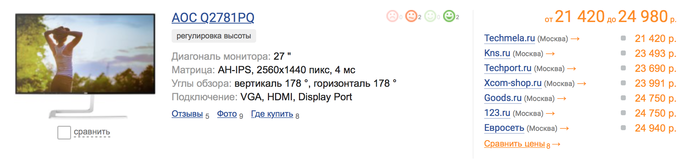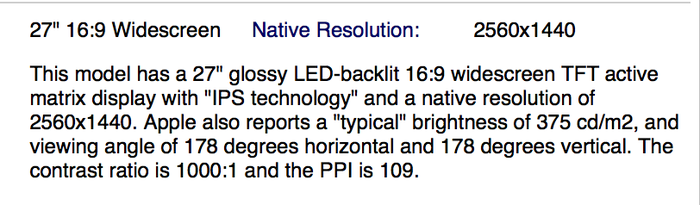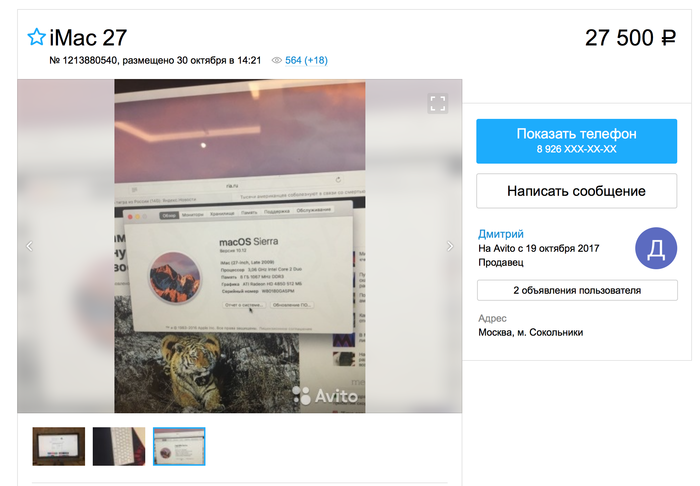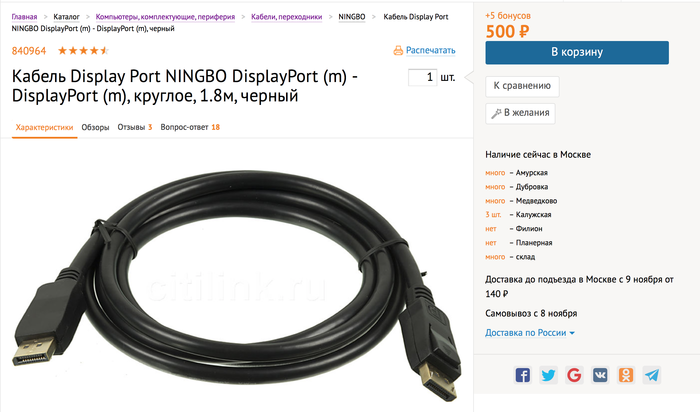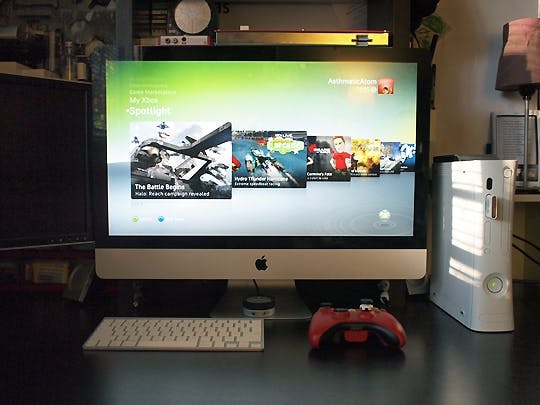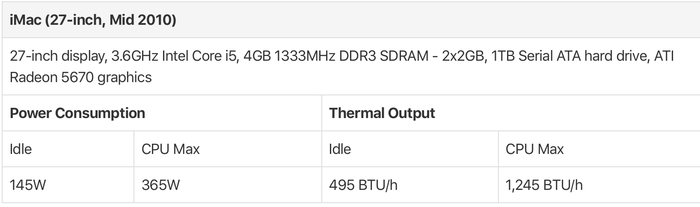- Форум МИРа NVIDIA
- Apple LED Cinema Display, Windows и управление яркостью
- Apple LED Cinema Display, Windows и управление яркостью
- Re: Apple LED Cinema Display, Windows и управление яркостью
- Re: Apple LED Cinema Display, Windows и управление яркостью
- Re: Apple LED Cinema Display, Windows и управление яркостью
- Re: Apple LED Cinema Display, Windows и управление яркостью
- Как подключить монитор apple к pc
- 4 ответа
- fotoserg
Форум МИРа NVIDIA
техподдержка, решение проблем
- Темы без ответов
- Активные темы
- Поиск
- Наша команда
Apple LED Cinema Display, Windows и управление яркостью
Apple LED Cinema Display, Windows и управление яркостью
Сообщение Ground Zero » 09.02.2010 17:21
Имеется система:
— HP ATI Radeon HD 3470 SH 256MB PCIe x16 one Dual Link DVI-I, Display Port;
— Apple LED Cinema Display 24″;
— Windows XP Professional SP3 Eng.
Монитор, как известно, широко ориентированный на Мак,в том числе на макбуки.
Подключен по Display Port через переходник (Display Port — MiniDisplay Port) + USB 2.0.
На мониторе отсутствуют любые органы управления как таковые, всё должно управляться программно.
По-умолчанию монитор довольно яркий и требуется рулить яркостью.
Идеально задействовать бы встроенный сенсор освещённости под это дело.
Так или иначе, управлять яркостью возможно только из Catalist’a, который, рулит гаммой, как я понимаю.
Я управлять хочется именно яркостью подсветки, чтобы не корёжить контрастность картинки.
Активное гугление не даёт ответа на вопрос, можно ли осуществить желаемое, я уж не говорю о рунете, где такая проблема, похоже не поднималась вовсе.
Возможно, у кого есть мысли на эту тему или практика.
Re: Apple LED Cinema Display, Windows и управление яркостью
Сообщение DrEvil » 09.02.2010 18:38
Если этот гроб поддерживает DDC/MCCS two-way, и если анонсирует в протоколе управление подсветкой через MCCS, то существует программа http://nvworld.ru/utilities/softmccs/ . Однако, программа не для средних умов, и тормозов/предохранителей у неё нет в принципе. Вдобавок, не факт, что управление именно яркостью подсветки стандартизовано, т.е. в программе будут слайдеры типа «Proprietary control XXX», а устанавливать, который из них яркость подсветки, придётся опытным путем.
Существует иной путь для джедая — найти человека с настоящим Mac и поставить у него Windows через BootCamp. В состав BootCamp входят драйверы/утилиты для Windows, в числе которых может оказаться и средство для дисплеев. После непродолжительного анализа (продолжительного, если писали русские программисты) средство выдирается из системы на флешку и приносится к себе.
Re: Apple LED Cinema Display, Windows и управление яркостью
Сообщение Ground Zero » 09.02.2010 19:51
Да, пытаюсь раздобыть свежий Driver Disc от Bootcamp.
Но вот добровольца найти вряд ли получится.
Утилитой крутить что-либо вряд ли решусь, но запустить и поглядеть на всякое можно.
Благодарю.
Re: Apple LED Cinema Display, Windows и управление яркостью
Сообщение Ground Zero » 09.02.2010 22:59
Увы, программа пишет, что оно не поддерживается.
Соответственно все ползунки серые.
Впрочем, то же самое она пишет про 19″ Samsung (модель не припомню сейчас), подключенный по DVI вторым монитором.
Re: Apple LED Cinema Display, Windows и управление яркостью
Сообщение Ground Zero » 11.02.2010 17:40
Нарыл пару утилит:
— CineDispPanel — не работает с новыми мониторами, под совсем древние Apple’ы;
— WinACD — драйвер не устанавливается, судя по сообщениям форума, проблема есть даже со старыми алюминиевыми панелями, не говоря о линейке, выпущенной спустя два года после последнего обновления утилиты.
Драйверы от Bootcamp 3.0 не установились, Win рапортует, что ничего подходящего не найдено, принудительная установка через inf-файл ничего не даёт.
SoftMCCS после свежего запуска стал казать иную картинку, во вложении.
Контролы при этом неактивны.
Стоит преключиться в программе между мониторами как вместо «Supported…» пишет красным «Not supported (missing DPtx services)».
Беда, блин.
Весь интернет перекопал.
Неужели никто не пользуется монитором под Win и не регулирует яркость, ёлы-палы.
Источник
Как подключить монитор apple к pc
он отлично работает с моим MacBook Pro. Я также хочу подключить его к ноутбуку Windows через HDMI. Я купил этот конвертер , который преобразует сигнал HDMI в DisplayPort. Все подключается нормально, но дисплей не включается. Я попробовал различные настройки разрешения.
Примечание. На этом дисплее нет кнопки питания. Он просто включается, когда я подключаю его к Mac. Когда я подключаю его к конвертеру DisplayPort, нет никакой активности.
4 ответа
Если верить статье в Википедии (и я считаю, что это правильно основано на каком Thunderbolt есть), тогда ваша конфигурация не будет работать.
Совместимость
Apple Thunderbolt Показывает, как видеовход на iMac Thunderbolt, совместимость со всеми предыдущими стандартами, включая VGA, DVI, и DisplayPort. 3 Таким образом, они не могут быть подключены к компьютерам не имея порта Thunderbolt, включая компьютеры до 2011 года и огромные большинство ПК.
Thunderbolt – это не то же самое, что и Display Port. Поэтому к дисплею Thunderbolt можно подключить только маневры с помощью Thunderbolt (или некоторые ПК с оборудованием громоотвода и соответствующими драйверами).
- Мой компьютер имеет один и тот же разъем, но символ отличается, что это значит?
Некоторые компьютеры Apple имеют порт Thunderbolt вместо Mini DisplayPort. Компьютеры с портом Thunderbolt будут иметь следующие символ рядом с портом, хотя порт физически выглядит так же, как Mini DisplayPort:

Совместимы со всеми адаптерами Mini DisplayPort ниже в вопросе 5 и с дисплеями Apple Mini DisplayPort. Поддержка адаптеров, таких как адаптер Thunderbolt от Gigabit Ethernet от Apple и Thunderbolt к адаптеру FireWire, которые не совместимы друг с другом с Mini DisplayPorts. См. Порты и дисплеи Thunderbolt: Часто (FAQ) для получения дополнительной информации о Thunderbolt.
Таким образом, с вашим адаптером вы можете управлять монитором на базе DisplayPort на вашем ПК, но не отображать громкость, поскольку ему не хватает поддержки DisplayPort. Вот почему он не включается и не работает.
Некоторое Googling, и я еще не смог найти USB-адаптер для молнии, кажется, что речь идет о таком устройстве, использующем USB 3.0 для Thunderbolt, хотя и на пониженных скоростях. Есть несколько карт с поддержкой thunderbolt PCIe, а некоторые материнские платы для ПК поддерживают молнию.
fotoserg
Желание заменить монитор вынашивал давно, выбирал еще дольше:-) избороздил просторы инета вдоль и поперек в поиске информации и отзывах владельцев тех или иных мониторов, выбор пал на монитор Apple 27″ LED Cinema Display т.к. пришел к выводу, что у данного монитора соотношение цена/качество самое оптимальное.
После выбора модели монитора встал вопрос, где в Сочи можно купить яблочный продукт. В наличии монитор нашел только в DNS магазине на ул. Северной, но не устроила цена т.к. интернет магазины предалагали варианты подешевле.
В интернете нашел несколько интернет-магазинов, но больше всего понравился http://elmall23.ru nbsp; как ценой так и условиями покупки.
Условия покупки понравились тем, что
– предоплаты не требовали (оплата после доставки товара на дом к покупателю)
– доставка на дом
– возможность дома проверить работоспобность монитора.
Несколько слов о характеристиках монитора:
- Поддерживаемые разрешения: до 2560×1440 пикселей
- Соотношение сторон: 16:9
- Угол обзора: 178° по горизонтали; 178° по вертикали
- Яркость: 375 кд/м2
- Контрастность: 1000:1
- Время отклика: 12 мс
- Камера и микрофон: iSight и микрофон
- Динамики: 2.1 (49 ватт)
- Интерфейс: Mini DisplayPort, MagSafe (до 85 Вт), 3х USB 2.0
- Габариты: 491х650х207 мм
- Вес: 10.7 кг
Монитор оснащен USB-концентратором на три порта, встроенной веб-камерой с разрешением VGA и датчиком освещения. Есть даже микрофон и акустическая система с сабвуфером.Отсутствуют какие-либо пользовательские аппаратные регулировки кнопок управления нет, кнопки выключения нет, индикатора состояния нет, яблоки спереди и сзади не светятся.
В винде в отличии от макоси нет прграммной опции регулировки яркости, пришлось опять лопать инет в поисках решения этой проблемы, решение нашлось, о нем чуть позже раскажу.
Сигнальный кабель, кабель USB-концентратора и адаптера питания для ноутбука собраны в один толстый провод который припаян к монитору и является не съемным.
Фото 2.
Так как у меня на PC компьютере с установленной системой Windows 7 (64-bit) стояла дискретная видеокарта Leadtek GT640-Fan (RTL) D-Sub+DVI+HDMI+DP , разъем Mini DisplayPor на видеокарте отсутствовал, поэтому я заранее купил переходник Mini DisplayPort (мама) на DisplayPort (папа).
Фото 3. Внешний вид преходника и упаковка.
сылка на сайт производителя http://eu.startech.com
Фото 4.
Первое подключение монитора через Leadtek GT640 радости не принесло, только колонки монитора звук издавали, а изображение отсутствовало.
Благо на м атеринской плате P8Z77-V LK есть интегрированное видео и DisplayPort (DP), подключил к интегрированной карте и о чудо все заработало.
Встал вопрос почему монитор не заработал с видеокартой Leadtek GT640 , сначала подумал, что разъем DP на карте не работает, взял другую карту Gigabyte GeForce GTX 660 2048MB 192bit GDDR5 [GV-N660OC-2GD] DVI HDMI DisplayPort , картина не изменилась, монитор не желал работать.
Пришлось на следующий день поменять в магазине видеокарту Gigabyte GeForce GTX 660 на Gigabyte GV-R777OC-1GD (RTL) DVI+HDMI+DualminiDP у которой есть miniDP.
Пришел домой подключил монитор без переходника напрямую к видеокарте AMD Radeo RADEON HD7770 и все заработало.
На форуме http://forum.ixbt. nbsp; нашел решение проблемы как регулироват яркость монитора по этой ссылке http://www.holstschumacher.dk/p/brightness-controller.html можно скачать утилитку Brightness Controller.
Все устройства опознались и заработали, но видеокамера в диспетчере устройств отмечена желтым значком проблемы, кстати желтый значок присутствовал и в варианте подключения через интегрированное видео Intel HD Graphics .
Фото 5.
Не знаю почему монитор не пожелал работать с Nvidia GeForce может тут проблема в переходнике Mini DisplayPort (мама) на DisplayPort (папа) на сайте производителя указано, что переходник поддерживает стандарт DisplayPort 1.2, может на видеокартах Nvidia GeForce другая версия стандарта DisplayPort?
К сожалению только на дорогих видеокартах Nv > есть разъем miniDP, а у AMD / ATI Radeon намного шире выбор видеокарт с разъемом miniDP на борту .
На материнке на интегрированном видео Intel HD Graphics используетс DisplayPort 1.1a. в такой комбинации монитор Apple 27″ LED Cinema Display через переходник работает.
Есть у монитора и недостатки:
– нет возможности поднять, опустить и повернуть экран
– USB порты находятся сзади, а это не удобно.  
Добрый день, дорогие пикабушники!
Пилю свой первый пост. Может кому пригодится.
Надоел мне мой 24-х дюймовый FullHD монитор AOC и решил я купить себе качественный моник, чтобы минимум 27 дюймов, QuadHD (2560×1440) и с IPS матрицей. Помониторил рынок и удивился ценам:
Нормальные мониторы начинаются от 22-25 тысяч на момент написания поста. (На момент реализации задумки (лето 2017) цены были 25+)
И я вспомнил, что уже почти 8 лет существуют прекрасные компьютеры iMac 27 дюймов с нужным нам разрешением 2560×1440 и потрясающей IPS матрицей
Я пошел и помониторил цены на всем известном сайте «бесплатных» объявлений
Ну то есть за 27 500 (а если поторговаться, то и дешевле) вполне реально получить прекрасный монитор для компьютера и, как бонус, компьютер-торрентокачалку-мультимедиясмотрелку-интернетосиделку. Внимание! Смотрим ТОЛЬКО 2009 и 2010 года, позже по тексту объяснение.
Соответственно, едем и покупаем сабж на Core i3-550 с 4gb оперативной памяти и 1tb хранилища с беспроводной клавиатурой за вполне разумные 28 тысяч рублей.
Подключить iMac к обычному PC возможно благодаря функции Target Display Mode, которая в изначальном варианте позволяет подключать к iMac другие компьютеры Apple (Mac Pro, Macbook и проч.) по разъему mini DisplayPort. На PC он встречается редко, но мы очень жадные, поэтому включаем смекалку. Этот разъем, как следует из названия, основывается на DisplayPort, который есть на большинстве современных видеокарт (у меня RX470 и там их аж 2 штуки).
Идем в магазин и смело покупаем кабель (желательно качественный) DisplayPort-DisplayPort
Например, такой. Существуют кабели и mini DisplayPort – DisplayPort, он тоже вполне будет работать, но мой вариант кабеля иногда выскакивал из разъема и изображение терялось. В магазине же ищем переходник miniDP-DP (он у меня был, остался от какой-то видеокарты)
Опять же, можно просто купить нормальный качественный кабель mDP-DP (не берите VCOM – это хрень!) и обойтись без переходников
Подключаем комп к iMac кабелем, включаем iMac, включаем комп и видим результат – все работает, монитор корректно отображает и загрузку BIOS и все интерфейсы. При этом сам аймак продолжает работать и может, например, грузить торренты, медиатеку iTunes (там фильмы – я их открываю через Apple TV), бэкапить другие компьютеры Apple и многое другое. Переключение между ПК и Мак происходит по нажатию клавиш cmd+f2.
Вот такая конструкция на рабочем столе
iMac очень важно покупать именно 2009-2010 модельных годов, потому что они уже обладают искомым экраном 27 дюймов, но у них все еще разъем mini displayport, а не Thunderbolt. В маках от 2011 и до 2013 можно использовать эту функциональность, но только с компьютерами, где есть thunderbolt, то есть Macbookи и очень немногие другие. Кроме того, к разъему mini Displayport можно через переходник подцепить консоли и прочие девайсы, которые имеют HDMI, DVI разъемы. В интернете полно информации об этом. Например, вот фотка с XBOX
Теперь вкратце о недостатках iMac:
1) вторая клавиатура и мышь (у меня трекпад) на столе
В связи с этим собираюсь купить подставку для iMac (на али они есть за нормальные деньги) и при использовании ПК засовывать их туда
2) нет разъема USB 3.0
Есть Firewire, в поисках внешнего бокса для 3,5 HDD с Firewire, чтобы скорость была нормальная. На внешний диск бэкапятся компьютеры
3) энергопотребление конструкции выше, чем просто монитор
Да, но он выполняет многие другие функции. На самом деле, он жрет немного, особенно, когда экран выключается (в настройках поставил выключение экрана через минуту без активности). Информация с сайта apple такая, но это без учета выключенного дисплея
другие ресурсы говорят о 90w при работе экрана на половинной яркости. С другой стороны – большой комп реже включается, то на то и выходит наверное. Мне не жалко
О плюсах и немного юзеркейсов:
1) во-первых, это красиво
Субъективно, но мне он нравится внешне гораздо больше, чем мониторы
Хотим посмотреть сериал или фильм – с телефона заходим на всем известные сайты, качаем торрент-файл, кидаем его посредством любого облака в нужную папку. На аймаке открыт клиент этого облака, он скачивает торрент-файлик на комп. Transmission настроен так, чтобы следить за этой папкой, есть торрент-файлики и скачивать, допустим фильм. Все это качается. Дальше у меня настроена автоматическая конвертация из mkv в m4v с поиском информации о фильме, загрузки обложки. Приезжаю – готовый фильм ждет меня, через Apple TV садишься и смотришь
3) медиатека iTunes
Есть телевизор, к нему приставка Apple TV, много устройств на iOS. Все они могут подключаться к медиатеке, открытой на iMac и потреблять контент и бэкапиться
Сидя на работе, могу подключиться к постоянно работающему iMac и например найти файлик, который мне вот прямо сейчас очень нужен. Или напечатать документ, чтобы прийти домой и он лежал на принтере. Удобно на мой взгляд
5) полноценный комп для интернета
На мой взгляд, лучшая программа для работы с видео. iMac с Xeon x3460 справляется с 4к видео прекрасно
Программа, в которую синхронизируются фотографии c iOS устройств. Открываешь – все фотки на компе
8) iMac ликвидны и не сильно дешевеют
По опыту можно быстро продать на вторичном рынке, если что
Стоит добавить, что некоторые плюсы указаны для людей, у которых есть другие устройства от яблочной компании – экосистема, однако
Источник